På senare år har Discord blivit en av de mest populära sociala plattformarna för spelgemenskapen, så det var en tidsfråga innan detta verktyg började integreras med olika andra spelplattformar och verktyg. Senast integrerade den med streamingtjänster.
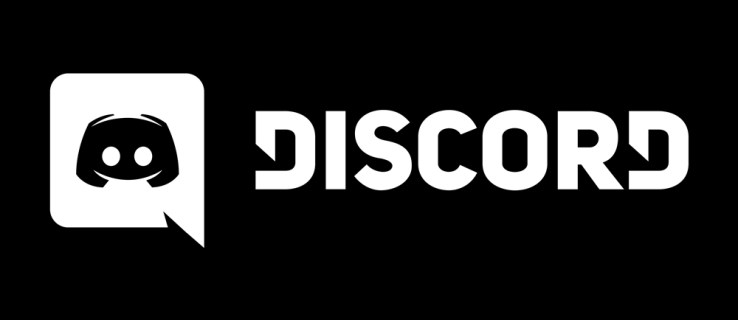
Vilken spelare som helst kan bli en innehållsskapare genom att streama sin spelsession till andra tittare och på så sätt skapa sin egen lilla fanbas och community. Men i takt med att streamingpopulationen växer, ökar även de relevanta säkerhetsproblemen.
Det är därför Discord lanserade sitt streamingläge, med målet att hålla oavsiktliga blinkningar av känslig data på en miniminivå. Läs den här artikeln för att ta reda på mer om Discords Streamer-läge.
Vad är Streamer Mode?
När du strömmar din videospelssession projicerar du innehållet på din skärm till tittarnas skärm. Om det inte finns något verktyg för att reglera innehållet som visas på dina fans skärmar, kan vissa känsliga uppgifter glida och orsaka många problem.
Tänk dig till exempel att strömma ett spel till hundratals tittare, när ett meddelandemeddelande plötsligt dyker upp. Alla personer som tittar på streamen kommer att kunna se innehållet i ditt meddelande, ta en snabb skärmdump och missbruka informationen. Främlingar kan få tillgång till namnen på dina verkliga vänner eller familjemedlemmar, gatuadresser, telefonnummer, etc.
För att förhindra läckor av personlig eller känslig data döljer Streamer-läget all denna information från dina fans.
Vilken information kan streamerläget dölja?
Att gå in i Streamer-läge kan dölja fyra typer av känslig data – personlig information, direktinbjudningslänkar, ljud och aviseringar.
- Dölj personlig information: Det här alternativet blockerar andra från att se din e-post, länkade konton och discord-taggar.
- Dölj direktinbjudningslänkar: När du aktiverar detta kommer dina tittare inte att kunna se inbjudningskoder som visas på fliken Inbjudningar i serverinställningarna. Om någon inbjudningskod plötsligt blinkar på din skärm kommer dina tittare bara att se "Streamer-läge" i stället för koden.
- Inaktivera ljud: Detta kommer att inaktivera alla ljud som kommer från Discord-appen (kanalanslutning, aviseringsljud) och vissa skrivbordsaviseringsljud också.
- Inaktivera aviseringar: Det här alternativet blockerar alla Discord-aviseringar och skrivbordsaviseringar från att visas på tittarens skärm.
Hur man aktiverar streamerläge
Aktivering av Streamer-läge består av några steg. Först måste du integrera Discord med en av dina streamingplattformar som Twitch eller YouTube. Sedan bör du aktivera OBS-överlägget och slutligen aktivera Streamer-läget. I slutändan kan du lägga till några extra tredjepartsappar för att hjälpa dig i din streamingkarriär.
Steg 1: Integration
Om du inte redan har börjat din Discord-streamingkarriär är det första du bör göra att integrera din streamingplattform med det här verktyget. För att göra detta måste du:
- Klicka på menyn Användarinställningar (kugghjulsikonen) längst ner i fönstret.

- Klicka på fliken Anslutningar.

- Gå till serverinställningarna.
- Klicka på Integrations-menyn.

- Välj de plattformar som du vill synkronisera ditt Discord-konto med.
- Markera rutan "Synkronisera" bredvid plattformen.
Steg 2: Aktivera OBS
Open Broadcasting Software (OBS) är ett gratisprogram för streaming som kan integreras med Discord. När du väl har konfigurerat det kan du enkelt anpassa det för att ansluta din Discord-chatt till strömmen, spela din Discord-röstchatt och så vidare.
För att göra detta behöver du bara ladda ner och installera appen. Då kommer OBS att meddela dig att den vill få tillgång till vissa aspekter av din Discord-klient. När du godkänner kommer du att kunna redigera överlägget på vilket sätt som passar dig.
Alternativt är Discord också kompatibel med Xsplit stream kit om du föredrar det framför OBS.
Steg 3: Aktivera Streamer Mode
När du har ställt in allt du behöver för streaming är det dags att blockera all känslig data. För att aktivera streamerläge bör du:
- Gå till Användarinställningar.
- Hitta fliken Streamer Mode.
- Markera alternativet "Aktivera Streamer Mode" under avsnittet Streamer Mode.
Om du använder OBS eller Xsplit kommer att välja alternativet "Aktivera/avaktivera automatiskt" alltid aktivera Streamer-läget när dessa kit startar, så du bör inte oroa dig för att glömma att dölja känslig data eller äventyra din integritet.
Genom att klicka på alternativet "tangentbindningsinställningar" kan du ställa in en avsedd tangentbordstangent som automatiskt aktiverar strömningsläget.
Valfritt: Tredjepartsappar
När du aktiverar strömningsläge kan du lägga till extra tredjepartsappar med samma integrationsmeny från första steget.
Till exempel kanske du vill lägga till en "Nightbot" för att moderera din chatt, och den kan synkroniseras med Discord-boten som modererar din chatt. Det finns också Muxy-förlängningen, som i huvudsak är en Twitch-förlängning som ansluter till din Discord-server. Du kan varna dina tittare när du går live, visa analyser av din stream och posta prenumerantmeddelanden på din Discord-chatt.
Streama säkert
Tack vare Discords Streamer-läge kan du spela vilket spel som helst utan att oroa dig för att din personliga data hamnar i fel händer.
Alternativet "aktivera automatiskt" kommer att lägga till ett extra lager till din säkerhet, och integration med olika widgets kan hjälpa dig att få en bekymmersfri streamingupplevelse.
Har du någon gång fått någon känslig information av misstag under en livestreaming-session? I så fall, hur hanterade du det? Dela din upplevelse i kommentarerna nedan.


